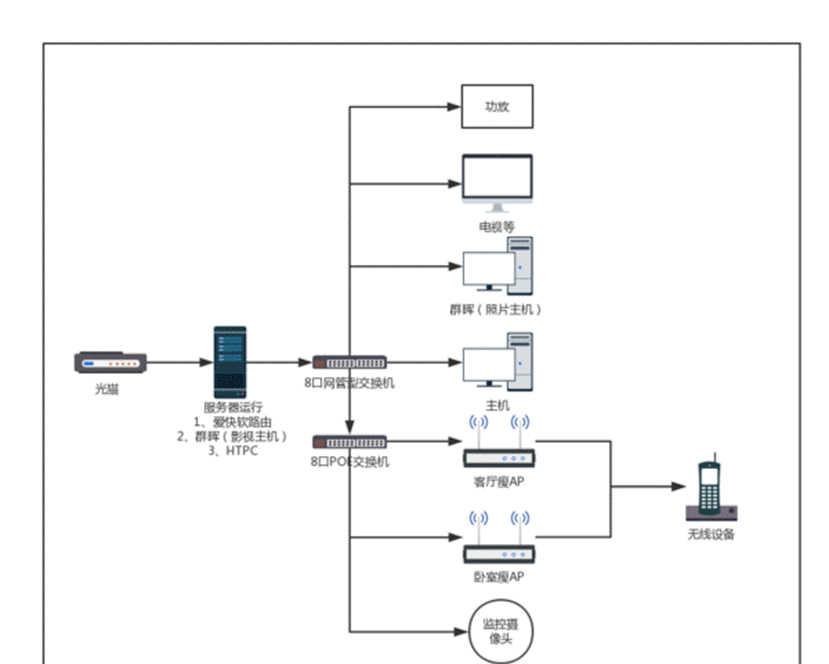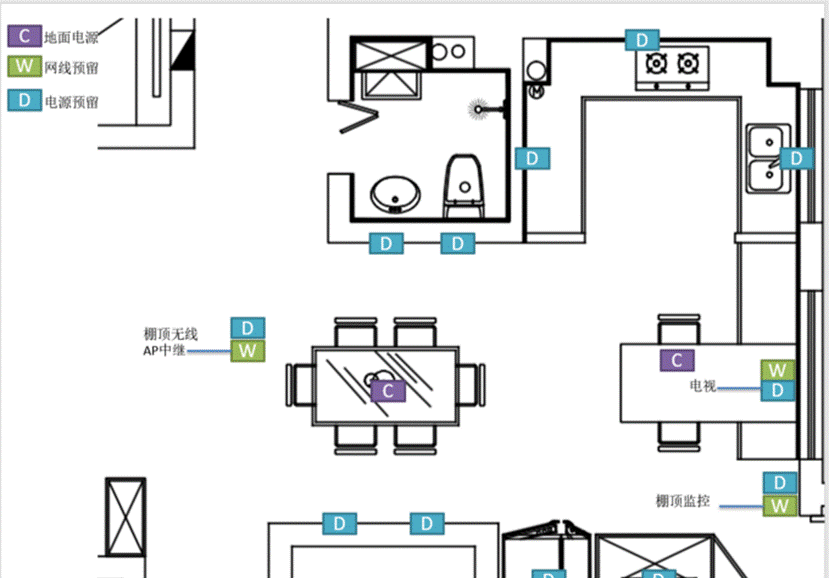小白也能轻松搞定的WiFi无缝漫游方案
一、WiFi无缝漫游网络介绍由于关于WiFi网络科普的文章有很多了,我这里仅对相关内容进行了整理,以下内容部分引用了百度百科及网络内容
1、什么是无缝漫游?
百度百科:当网络环境存在多个相同SSID的AP,且它们的微单元互相有一定范围的重合时,无线用户可以在整个WLAN覆盖区内移动,无线网卡能够自动发现附近信号强度最大的AP,并通过这个AP收发数据,保持不间断的网络连接,这就称为无线漫游。
手机通话过程中基站的切换就是典型的无缝漫游,当我们在高速移动中通话时,手机的信号会自动切换信号更为强大的基站(蜂窝网络),以保证通话信号的连贯性,因此通话不会被挂断而且连续性很好。WiFi无缝漫游所实现功能也是这样,通过多个WiFi基站也就是AP的部署,实现大范围的网络覆盖,通过控制器AC实现WiFi信号的自动切换控制(这里分主动切换和被动切换,由于主动切换部署成本高、系统复杂适合商业用户,家庭用户使用的不多。因此本文以下探讨的都是被动切换方式,即设定AP的RSSI阈值,将信号不稳定的设备T下线),保证网络信号的稳定,对于视频通话、手游等的应用提供更加舒服的用户体验。
2、为什么需要无缝漫游?
随着移动设备性能的提高,人们对移动设备的依赖程度也在不断的增加,而WiFi网络的好坏很大程度上决定了移动设备的使用体验,因此我们的对WiFi网络的要求也水涨船高。对信号的覆盖、低延迟切换有了更高的要求。
对于大面积家庭用户来说,单一的WiFi信号源注定了无法实现信号的无死角覆盖,因此引入第二、第三信号源成为许多人的选择。为了获取在多信号源下更好的WiFi体验,实现信号切换自动化、低延迟就需要引入无缝漫游。通过AC+AP的组合(当然还有其他方案)部署WiFi网络。
WiFi无缝漫游准确说是对现有的WiFi网络的提升,是一种锦上添花,并非必须选项。可能针对的人群还是小部分,但如果你不满足现有的网络信号覆盖、切换延迟高、有强迫症倾向、注重用户体验,且能够认可增加投入,那么WiFi无缝漫游是一个不错的选择。
3、什么是有缝漫游?与无缝漫游的区别?
严格意义上讲不应该叫做“有缝漫游”,这里只是我为了区别,乱起的名字罢了(姑且本文先这么称呼吧)。对于大多数使用多个无线路由器(非AP)组建网络的家庭用户来说,都属于有缝漫游。在使用这种WiFi网络中,我们需要手动切断WiFi信号,即便设定了相同的SSID及密码能都实现自动切换,但因为没有AC控制器的配合每次切换后,无线设备都需要从新获取IP并注册等操作,因此会造成较大的网络间断。这种间断对于多数的日常使用如看电影、微信其实影响不大,但对于手游、视频聊天、直播等却是致命的。
因此这时候就体现出无缝漫游的重要性了,无缝漫游通过AC控制器的合理设置,使得无线设备可以快速地切换AP,并且无需重新分配IP等,将网络间隔做到可接受的范围内,中断时间一般在200ms-500ms左右,优化了网络体验。
二、AC+AP方案与Mash及电力猫产品的优劣势比较前面说了这么多,主要就是想告诉大家Wifi无缝漫游是一个好东西,它可以大大提升家庭网络的使用体验。当然用户体验的提升是需要成本的,Wifi无缝漫游网络的实现成本其实并不低(主要是装修阶段的布线成本),但不是不能接受。
目前市面上普遍能够实现的方案主要为以下三种:1、AC+AP;2、Mesh组网方案;3、电力猫方案。
1、Mesh组网方案优势与劣势
首先我确实没有使用过Mesh组网方案,主要是通过查询和其他用户体验评测了解到Mesh组网。
百度百科:无线mesh网络,由mesh routers(路由器)和mesh clients(客户端)组成,其中mesh routers构成骨干网络,并和有线的internet网相连接,负责为mesh clients提供多跳的无线internet连接。无线Mesh网络(无线网状网络)也称为“多跳(multi-hop)”网络,它是一种与传统无线网络完全不同的新型无线网络技术。
Mesh组网在3中方案中是目前最新的技术,其优势也就体现在它的最新上,可以基本完美解决所有组网的问题。大赞。而且通过其他用户体验评测感受也能看出,用户体验也相当的好。
优点:
1、组网便捷性高,傻瓜式组网,非常适合小白。
2、不需要装修阶段提前布线,对于老房改造非常友好(当然有布线的话效果更好)。
3、网络信号覆盖率高(多增加设备),可实现无缝漫游,WiFi速率快。
缺点:
这么好的产品、最新的技术几乎无缺点可言,当然价格也非常非常美丽。
2、电力猫组网方案优势与劣势
电力猫方案是我最不推荐的组网方案,由于受到电力线的制约,可以说用户体验没有最烂只有更烂。之前评测了华为Q2的电力猫方案,至此对电力猫彻底失望。缺点一堆,而且样样都是致命的缺点。
优点:
1、组网成本低,不需要提前布线。只有这一个优点。
缺点:
1、用户体验差;
2、网速不稳地、网络延迟高;
3、受家庭电力环境影响大;
4、低端产品无法实现无缝漫游;
5、···············(许多);
电力猫产品大家还是不要考虑,如果装阶段没有提前布线或是精装修房无法实现AC+AP方案的话,那么推荐使用Mesh方案吧,技术新、用户体验好。大房子都买了,还差路由器的钱吗?
3、AP+AC组网方案优势与劣势
本文主要介绍的就是AP+AC的组网方式实现无缝漫游,这种组网方式也是普遍的商用、家用网络大范围覆盖的解决方案。
优点:
1、相对Mesh方案性价比高;
2、产品线全,高、中、低各等级产品都有;本文主要介绍的为家用产品,价格都比较低廉,但也能达到不错的效果。
3、技术成熟、稳定;
4、厂商完善的部署方案,部署调试简单;
缺点:
1、需要提前布线,每一个AP的部署都需要有线网络的支持。
三、WiFi无缝漫游网络AC、AP布线规划的实现通过以上三种组网方式的对比,我们可以轻松得出AC+AP的组网方式是最具性价比的,同时满足了性能与价格的平衡。但该方案实现的前提条件就是“有线网络的部署”,因此适合新装修的家庭或能接受明线的家庭(比如你需要在墙角开个洞走网线)使用。
1、网线规划原则:
(1)第一步明确家庭网络设备,目前随着信息化的普及,需要有线的网络设备越来越多,因此做网络规划的时候要尽量全面考虑(比如电视盒、NAS、中央空调、监控、AP等)。
(2)保证Wifi网络的全覆盖,每一个独立空间至少要预留一根千兆的网线用于接AP。千兆!!!千兆!!!
(3)由于网络枢纽处将集中大量设备(光猫、POE交换机、交换机、路由器等),因此需要有足够的空间和电源。
由于我的设备比较多因此没有放到弱电箱中,而是选择了机柜。
下面是我家的网络拓扑图:可以看到整体的网络布局,AP是通过单独POE交换机连接的。
2、AP规划原则:
前提条件:因为是新装修,因此全屋关键位置都已经部署了千兆的网线,不存在NAS、电视盒子等对带宽要求高的网络设备需要WiFi连接。
基于以上前提条件,实际上家用WiFi的连接设备仅是手机、平板等设备,实际使用中对宽带的要求不高,也就是说到多数的300M的低端AP就可以满足需求,而且可以跑满家庭100M——200M的宽带需求。因此,对于AP规划的重心就是覆盖和信号强度了,因此可遵循一下原则:
(1)卧室、书房都需要单独的AP接入,使用面板型AP即可,功率不大而且美观。当然不差钱的可以上1200ac的,5G信号也有。
(2)客厅或餐厅房屋的中间选用吸顶式的AP。同样满足上面前提条件,选用这种900M的也足够用,真正需要带宽的都走有线了。当然这就看个人能力选择了,有钱买贵的更好,反正你网线留的都是千兆的,什么级别的都能够带的起来。
(3)无论是面板AP、还是吸顶AP一定要选择POE供电的,这样就不需要预留插座了,而且看不到变压器也美观。
▲这是我家的AP分布图,一共布置了2个面板AP+1个吸顶AP,实现了全屋信号的覆盖。AP可以一个一个买,慢慢尝试性地安装,直到完美无死角覆盖。当然之前的布线必须要做,你可以不用这个接口,但不能不留。
我家的布线图大家可参考
布线图
布线图
布线图
布线图
布线图
四、基于爱快软路由的无缝漫游网络部署指导及产品选购首先关于AC+AP的组合有许多品牌可以选择,思路都是大同小异的,我这里并不是推荐爱快的产品,只是我实际使用中的就只有爱快,别的产品还没有使用过,所以无法做评论。目前我使用爱快的经验:1、自己家的WiFi部署(155平米)。2、饭店的WiFi网路部署+微信免密认证(1000平米)。
1、路由器、AC控制器选择
首先目前大多数品牌都有带AC功能的路由器,爱快也不例外。因此这里就可以省下购买AC控制器的钱了。爱快自己虽然有路由器产品,但也提供爱快系统给广大的玩家免费使用。因此路由器的选择我并不推荐爱快自己的产品,主要原因就是性价比不高。
由于系统的免费性,就决定了在淘宝上可以买到很多性价比超高的软路由。大家搜索关键词“D525 软路由”选一款500左右的即可。不会安装爱快的话,让商家都给你装好。
选择D525软路由的好处就是可玩性高,性能够用,而且性价比远超爱快的产品。我给亲戚家饭店装的软路由就是550元买的,配置如下:intelD2500、2G内存、4GSSD硬盘、4千兆网口、12v/5A无风扇电源。目前已经连续运行10个月了,没有宕机过。用餐高峰时接入设备超100台,也无问题。因此家用一定够用了。
2、爱快AP选择
路由器和AC选择完后就可以选择对应品牌的AP了。我家使用爱快的AP都是最低端的,够用就好。
之所以选择这两款最低端及最便宜的AP,主要原因前面已经讲过了,我对无线网络的带宽没有要求。NAS、盒子等都走有线网络,而手机等WiFi设备实际上不需要太多带宽,又有多少人用手机这么大小的屏幕非要看4K蓝光原片呢?因此低端300M带宽够用就好,因此没有多花钱买贵的。
▲吸顶AP安装效果图,还是挺美观的。
3、POE交换机的选择
前文提到了AP的供电方式需要POE供电,因此这就需要POE交换机出马了。在选择POE交换机有两个问题需要大家注意:(1)网口数量;(2)百兆和千兆的选择。这两点决定了设备的价格,价格差距真的不小。
推荐选择8网口+千兆的POE交换机,相当于一次到位了,未来的需要都能够满足,我用的是:
当然我们以上选择的AP实际都是百兆的接口,根本用不到千兆的交换机,而且也不可能部署那么多AP啊,用不到8口。因此给实用主义的朋友推荐下面的交换机,给亲戚饭店用的就是这个,连续10月工作还没出问题:
4、爱快AC设置及部署
设备都就位了就可以对AP进行调配了,把所有设备接好,进入路由器的管理界面,选择AC控制器就可以设置了:
1、选择配置管理
2、当我们设备都正确接入后,便可以自动添加已经接入网络的AP了。点击红圈处的编辑就可以配置每一个AP
3、配置选项首先就是SSID名称,要确保每一个AP的SSID是相同的。同时设定WiFi的密码,每一个AP的密码也需要相同,这样才能实现无缝漫游。
最重要的一步就是上图红圈处的配置,最低接入信号的设置。这个设置才是无缝漫游的关键所在,这个选项是什么意思呢?可以简单理解为当这个AP发现一个设备的接入信号低于设定值,就会拒绝该设备接入并将它T下线,该设备由于WiFi掉线,就会自动重新连接信号最强的AP,以此实现WiFi的无缝漫游。这里设置的数值需要各位尝试着去填写已达到最好的效果。(PS:一般认为大于-60dBm信号强度就可以接受,因此这里的数值可以设为60%对应-59dBm强度,相当于接入设备接入信号低于-59dBm就会被T掉线,重新连接其他AP。但这么设置估计需要部署不少AP,我家的选择是30%。主要是每个人的情况不同,这个数值需要多尝试。)
另外提醒各位可以手动设置信道,如果是三个AP就设为1、6、11信道,这样可以减少干扰。
五、基于Tp-Link的无缝漫游网络部署指导及产品选购Tp-Link的无缝漫游网络部署其实与爱快的大同小异,原理都是相通的。只要装修前布线工作做好,后期就会节省很多的功夫。
1、路由器、AC控制器选择
首先还是路由器、AC控制器选择,tp家是有单独的AC控制器产品的,但我这里不推荐买AC。主要原因是路由器能集成的功能何必要再多买一个设备。推荐一个我目前正在使用的路由器型号,同样有AC控制功能。当时新蛋有活动249购入的
TP-LINK TL-R483G
可以看到该款路由器也是有AP管理功能的,而且多WAN口,稳定性和带机量作为主路由挺好。
2、AP的选择
同样遵循爱快AP的选择方式,并不推荐大家选则太贵的AP产品,够用就好。
入门推荐(够用):
TP-LINK AP302I-PoE 300M无线86型面板式AP
TP-LINK TL-AP902C-PoE AC900双频企业级无线吸顶式AP
进阶系列:
TP-LINK TL-AP1750C-PoE/DC 1750M双频无线吸顶式AP
3、POE交换机的选择
请参考上面爱快篇节的推荐
PS:由于手里面没有实际TPlink的AP产品,因此无法配置AP。但查看路由器AP设置等选项可以发现,设置与爱快相通,无缝漫游的关键同样是设置 最小接入阈值。
*****************************************************************************************
六、尾声
以上就是《小白也能轻松构建的WiFi无缝漫游网络部署攻略》的全部内容,希望给各位朋友一点借鉴吧。

内容来自网友分享,若违规或者侵犯您的权益,请联系我们
所有跟帖: ( 主贴楼主有权删除不文明回复,拉黑不受欢迎的用户 )
进入内容页点击屏幕右上分享按钮
楼主前期社区热帖:
- 给手机装Windows11!还能玩大型游戏?! 07/06/21
- 把浏览器网页音量放大600%!再也不怕听不清声音! 07/01/21
- 最强运动相机?GoPro 9 一周使用感受分享 by 极地手记 10/03/20
- 4K60特效全开的时代来临了! Asus TUF Gaming RTX 3080 O10G 评测 10/03/20
- 日本牧田夏天空调工作服究竟效果如何?一秒充气超凉快 10/03/20
- 可以载着到处跑的生财工具FLUX beamo 激光雕刻机\切割机 10/03/20
- 安装Chrome OS拯救低配电脑,造就一台全能安卓TV 10/01/20
- 【司波图】家庭网络基础技术and主流内网穿透技术原理介绍 10/01/20
- 国产芯片为什么难?有人空手套白狼割起政府的韭菜 09/29/20
- 曲面膜选购指南 | 先看评测 09/29/20
- 华为FreeBudsPro 评测 09/28/20
- 【Links】神镜诞生?尼康Z14-24 F2.8S上手 09/21/20
- vivo X50 Pro&Pro+对比体验:大底和微云台,你会Pick哪一个? 08/24/20
- 买记忆卡要挑对才不会浪费钱!分享一些挑记忆卡要注意的地方! 08/24/20
- 拆解-AirPower&小米智能追踪式无线充电器 08/24/20
- 【横评】7款Type C扩展坞横评 上百元的差价差在了哪里? 08/24/20
- 17.9mm的2080电竞本!掠夺者刀锋500评测 08/24/20
- 扫拖机器人ECOVACS T8 扫拖合一用起来怎么那么简单 08/24/20
- Hands-On With the New Zhiyun Crane 2S! 08/24/20
- 能长能粗,吃软不怕硬的70牛米高壹工机DS18DBSL评测 08/24/20
>>>>查看更多楼主社区动态...